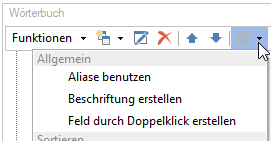
Elemente im Mahnreport bestehen aus folgenden Teilen:
•Bereich, den das Element umfasst (Rahmen)
•Den Inhalt des Elements
•Eigenschaften und Bedingungen
Die Position eines Elements kann durch Anklicken und Verschieben verändert werden. Elemente, die von Datengruppierungen abhängig sind (z.B. Mahnposten, Adressdaten im Mahnreport) dürfen nur innerhalb des Datenbandes, dem sie zugeordnet sind, verschoben werden.
Größenänderungen an Elementen können durch Verschieben des Rahmens vorgenommen werden. Klicken Sie dazu das Element an und verändern Sie den Rahmen durch Bewegen der jetzt sichtbaren Rahmenquadrate.
Um ein Datenfeld in den Report einzufügen, können Sie dies am einfachsten durch Herausziehen (Drag-and-Drop) aus dem Wörterbuch an die entsprechende Reportposition vornehmen. Bei den Einstellungen des Panels "Wörterbuch" finden Sie dazu folgende Optionen, die das Verhalten bei der Drag-and-Drop-Aktion beeinflussen:
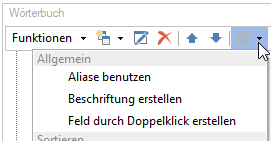
•Feld durch Doppelklick erstellen: ein Doppelklick auf einen Eintrag legt ein neues Feld im Report an.
•Beschriftung erstellen: wenn Sie ein neues Feld erstellen (Doppelklick oder Herausziehen), wird automatisch vor dem Datenfeld ein zusätzliches Beschriftungs-Textfeld mit dem Feldnamen erzeugt.
Inhalt von Feldern einsehen oder bearbeiten
Der Inhalt von Text- bzw. Datenfeldern kann durch Doppelklick auf das jeweilige Feld angezeigt werden. Es öffnet sich der Editor, wo Sie den Inhalt einsehen können:

Bei den Inhalten wird zwischen reinem Text und Ausdrücken unterschieden:
•Ausdrücke werden durch geschweifte Klammern { } gekennzeichnet und zeigen an, dass diese zur Laufzeit des Reports ausgewertet werden. Im Screenshot oben ist dies eine Referenz auf ein Datenelement
•Zu druckender Text wird direkt, d.h. ohne geschweifte Klammern, eingegeben. Eingegebene Zeilenumbrüche werden bei der Ausgabe beachtet.
•Text kann mit Ausdrücken
kombiniert werden, Bsp:
{(Erstellungsdatum -
Mahnposten.Nettodatum.Days)} Tage
Dieser Ausdruck berechnet die Differenz
zwischen Erstellungs- und Nettodatum und fügt den Text "Tage" an den berechneten
Wert an.
Eigenschaften von Feldern einsehen oder bearbeiten
Eigenschaften legen das Verhalten von Feldern fest. Zum Bearbeiten haben Sie folgende Möglichkeiten:
•Die grundlegende Formatierung von Feldern kann über die Formatierungssymbole im Menüband "Ausgangsposition" des Designers vorgenommen werden.
•Bei Anklicken eines Feldes mit der rechten Maustaste öffnet sich ein Kontextmenü, über das weitere Eigenschaften (de-)aktiviert werden können.
•Eine Übersicht über alle Feldeigenschaften wird Ihnen im Eigenschaftsbereich rechts im Designer angezeigt, wenn Sie mit der rechten Maustaste auf ein Feld klicken und im Kontextmenü "Eigenschaften" auswählen.
Einige wichtige Eigenschaften:
•HTML-Tags auswerten: wenn aktiv, so werden HTML-Tags in Ausdrücken ausgewertet (nur einfache HTML-Formatierungsfunktionen)
•Kann wachsen/kann schrumpfen: die Höhe des Feldes wächst/schrumpft gemäß seinem Inhalt.
•Automatischer Textumbruch: der Inhalt des Textes wird an den Rahmengrenzen automatisch umgebrochen. Sollte mit der Eigenschaft "kann wachsen" kombiniert werden
•Aktiv: nur aktive Felder werden zur Laufzeit berechnet und ausgegeben
•Drucken: diese Eigenschaft muss gesetzt sein, damit ein Wert gedruckt wird
Bedingungen
Bedingungen können zur Steuerung der Ausgabe oder einer Berechnung verwendet und an verschiedenen Stellen eingesetzt werden:
•Als Ausgabebedingung im Datenband
•Als Bedingung innerhalb eines Ausdrucks
In Datenbändern hinterlegte Ausgabebedingungen erkennen Sie an folgendem Symbol:
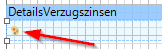
Bedingungen für Datenbänder oder Elemente können unter "Ausgangsposition > Bedingungen" hinterlegt bzw. einsehen werden. Beispiele für Bedingungen für Elemente finden Sie in den Abschnitten Das Datum der letzten Mahnung ausblenden und Ein Datum unter bestimmten Bedingungen ausblenden.
Bedingungen innerhalb von Ausdrücken werden als Funktion oder Formel im Ausdruck eingegeben (siehe oben). Zum Beispiel:
1. Wenn
der Wert von "sb_name" leer ist, wird nichts ausgegeben, andernfalls der Text
"Ansprechpartner":
{IIF(sb_name=="","","Ansprechpartner:")}
Syntax:
IFF(<Bedingung>,<Ausdruck Wahr-Fall>,<Ausdruck
Falsch-Fall>)
2. ist
die Sprache des Personenkontos "deu", dann wird der Text "in deutsch"
ausgegeben, bei "eng" ist es der Text "in english" etc:
{Switch(
Personenkonten.Sprache=="deu","in
deutsch",
Personenkonten.Sprache=="eng","in
english",
Personenkonten.Sprache=="frz","en français")}
Syntax:
Switch (Bedingung 1, Wert 1, Bedingung 2, Wert 2, ...)
Neben diesen Funktionen stehen viele weitere Funktionen zur Verfügung, siehe Wörterbuch, "Funktionen". Dort ist auch die exakte Syntax aufgeführt.